Faza 1: začetna nastavitev
V "čistem" Androidu 10 je postopek začetne konfiguracije pomnilniške kartice naslednji:
Pozor! Naslednja navodila predvidevajo formatiranje kartice SD, zato se pred začetkom postopka prepričajte, da na njej ni pomembnih ali dragocenih podatkov!
- Po namestitvi kartice se v zaslonki naprave prikaže obvestilo s predlogom, da jo konfigurirate, tapnite jo.
- Odprlo se bo orodje za konfiguracijo. Sistem vam bo ponudil dve možnosti: integracijo z notranjim pomnilnikom ali namestitev kot odstranljivo pomnilniško napravo. Prva možnost je priporočljiva za telefone ali tablične računalnike z majhno količino notranjega pomnilnika (16 GB ali manj), druga pa je primerna za vse druge primere.
- Ne glede na izbrano možnost boste pozvani, da formatirate kartico. Strinjajte se s tem.
- Po postopku formatiranja boste prejeli sporočilo, da je naprava pripravljena za uporabo.
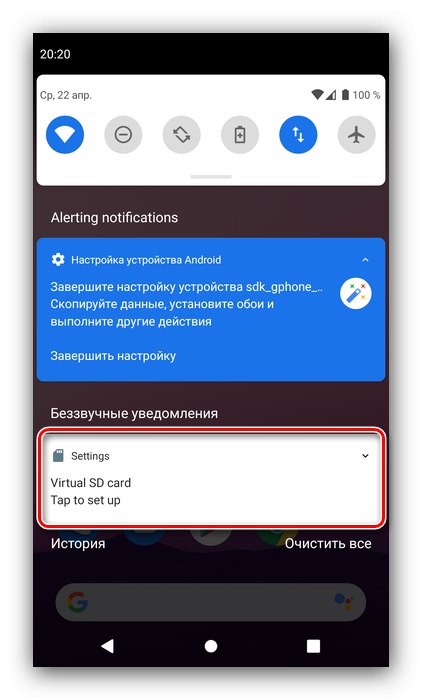
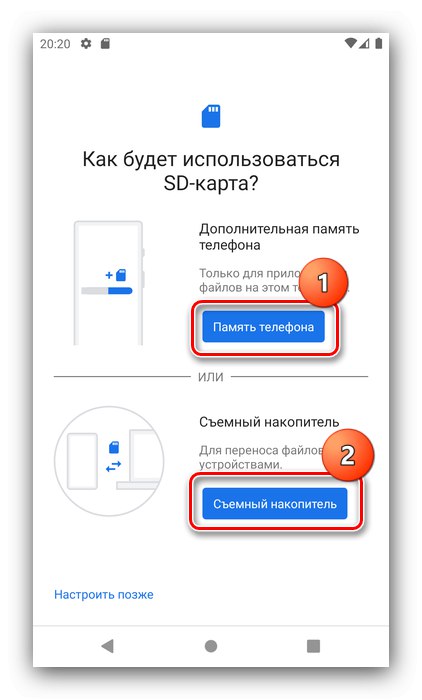
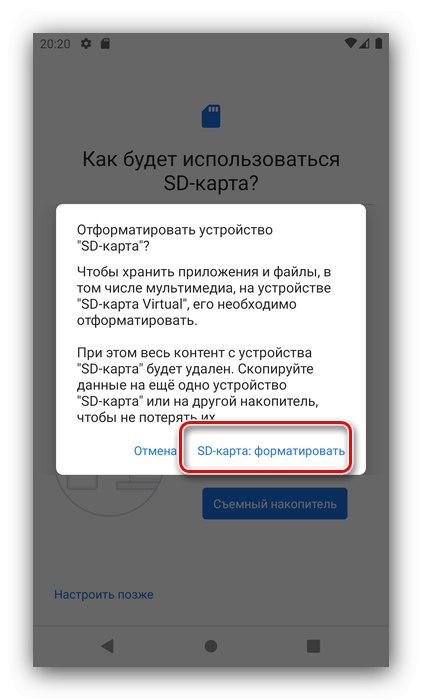
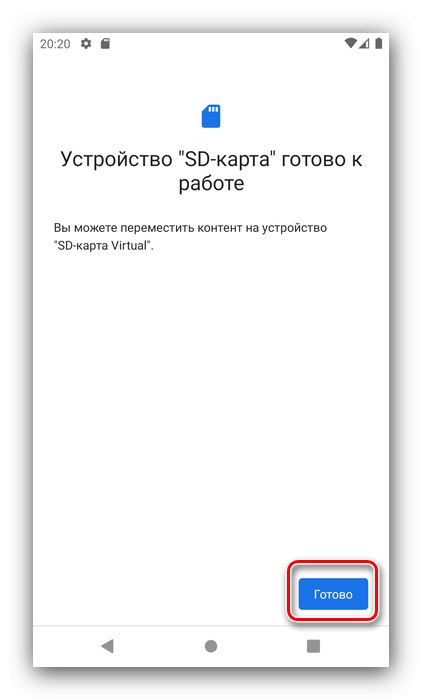
S tem je končana začetna nastavitev pomnilniške kartice.
Faza 2: Konfiguriranje za nalaganje datotek
Če ste se odločili za uporabo kartice SD kot izmenljivega medija, se boste verjetno vprašali, ali jo lahko nastavite za prenos datotek. Ta funkcija je na voljo, vendar jo morate narediti za vsak program, ki vključuje uporabo pomnilniške kartice. Vzemimo za primer Google chrome.
- Zaženite Chrome, nato kliknite gumb s tremi pikami, da odprete meni, v katerem izberite element "Nastavitve".
- Pojdi na razdelek "Prenesene datoteke".
- Nato tapnite element "Lokacija prenesenih datotek", v pojavnem meniju določite možnost "SD kartice" in pritisnite "Končano".
- Po vrnitvi na prejšnji zaslon znova poglejte parameter "Lokacija prenesenih datotek" - v odseku naj bo kromirana mapa Android / podatki na korenu zunanjega pogona.
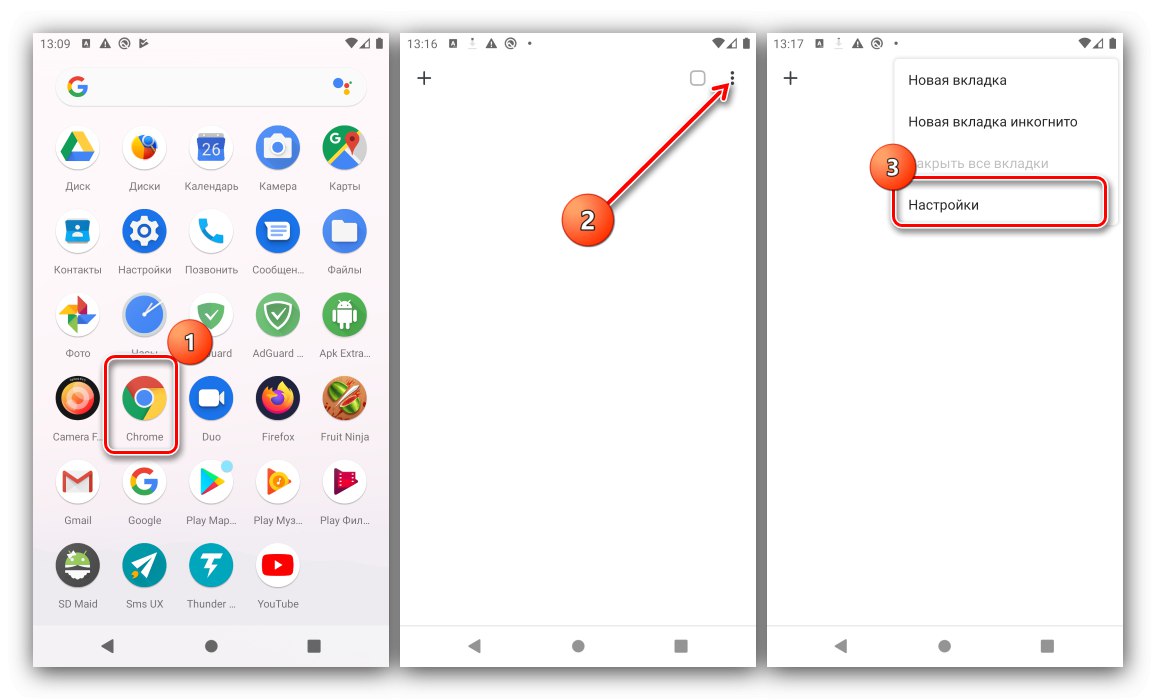
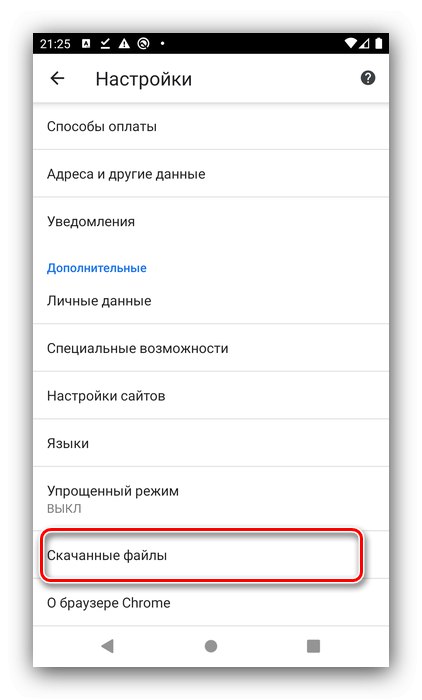
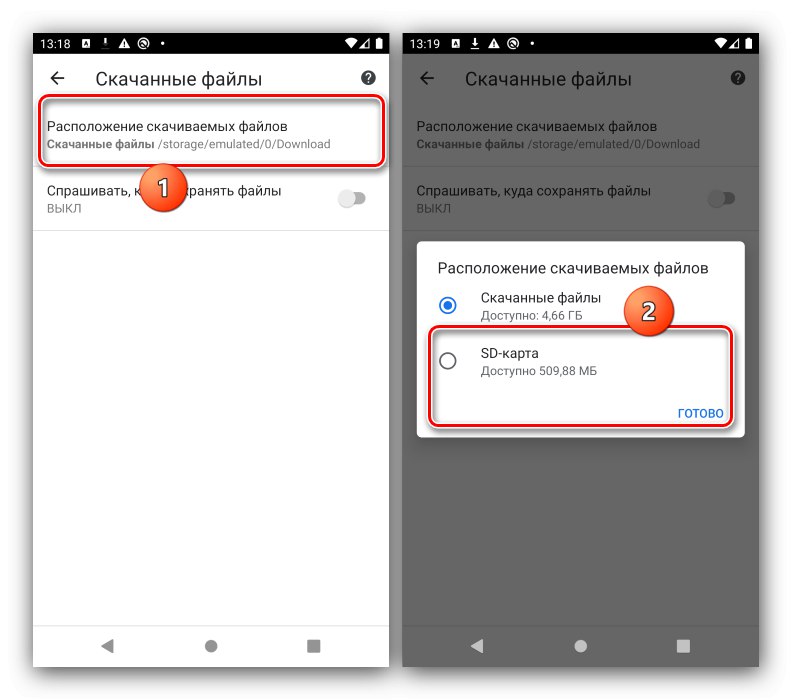
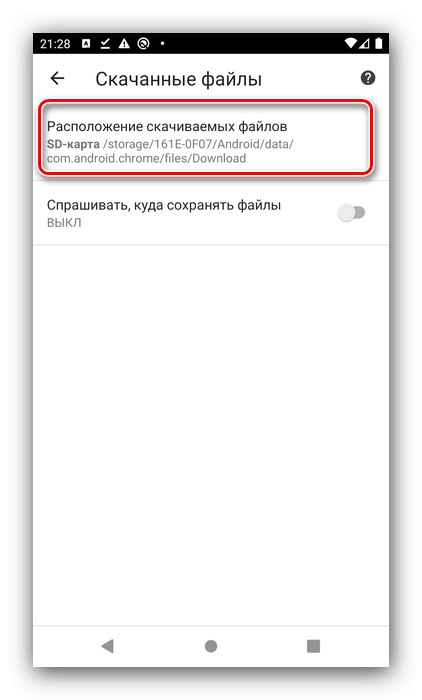
Običajni način spreminjanja tega imenika v katerega koli drugega ne bo deloval zaradi omejitev, ki obstajajo v Androidu.
Reševanje nekaterih težav
V postopku nastavitve ali uporabe pomnilniške kartice v Androidu lahko pride do določenih napak. Oglejmo si najpogostejše.
Naprava ne prepozna vstavljenega SD-ja
Najpogostejša težava je, da je kartica vstavljena, vendar je telefon ali tablični računalnik ne vidi. Obstaja veliko rešitev, ki so opisane v ločenem gradivu na spodnji povezavi.
Več podrobnosti: Kaj storiti, če pametni telefon ali tablični računalnik ne vidi kartice SD
Prikaže se sporočilo "SD kartica je poškodovana"
Druga verjetna napaka je, da uporabnik namesto obvestila o nastavitvi prejme sporočilo, da je zunanji pogon poškodovan. To je precej resen problem, vendar ga lahko odpravite sami.
Več podrobnosti: Kako odpraviti napako "SD kartica je poškodovana"